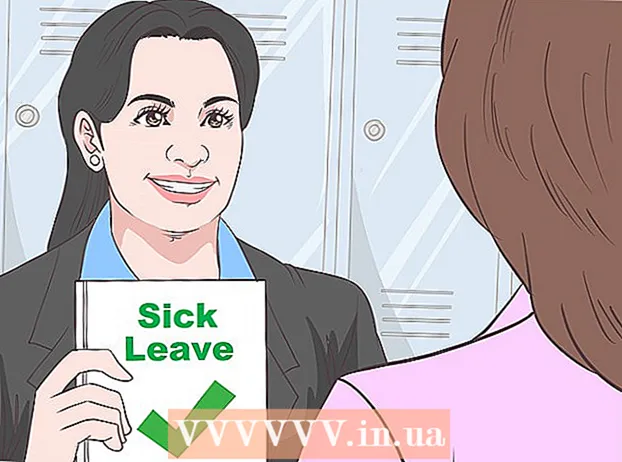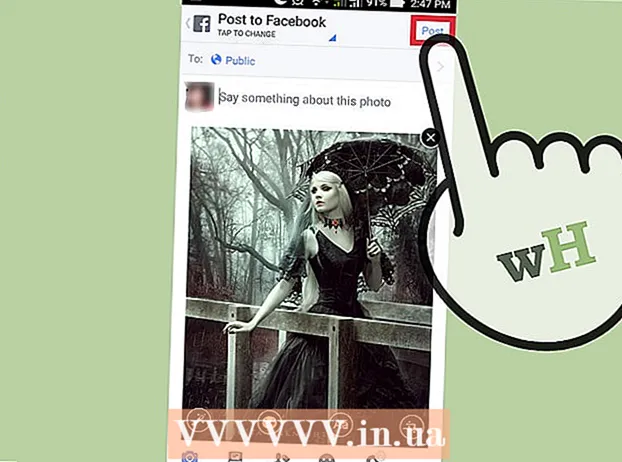Författare:
Robert Simon
Skapelsedatum:
21 Juni 2021
Uppdatera Datum:
1 Juli 2024
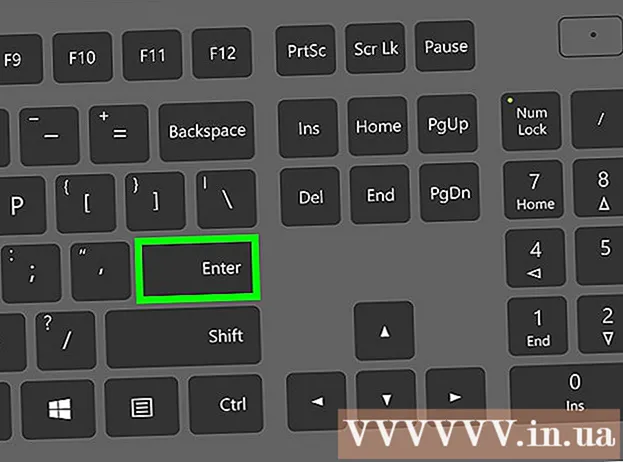
Innehåll
I den här artikeln lär wikiHow dig hur du hittar medelvärdet och standardavvikelsen för en uppsättning siffror i Microsoft Excel 2007.
Steg
Del 1 av 3: Lägga till data
Öppna Microsoft Excel genom att klicka eller dubbelklicka på applikationsikonen. Det är en grön "X" -ikon på en blå och vit bakgrund.
- Om ett Excel-dokument redan innehåller data, dubbelklickar du för att öppna det i Excel 2007 och går direkt till genomsnittet.

Välj valfri cell som första datapunkt. Klicka en gång i cellen där du vill ange det första numret.- Välj cellen ovanför kolumnen du vill använda för resten av data.

Ange numret. Ange det första numret i dina data.
Tryck ↵ Gå in för att ange numret i den valda cellen och flytta markören ned till nästa cell i kolumnen.

Ange återstående siffror. Skriv en datapunkt, tryck på Stiga på Upprepa sedan tills all data har importerats till kolumnen som innehåller den första datapunkten. Detta gör det lättare att beräkna medelvärdet och standardavvikelsen. annons
Del 2 av 3: Hitta medelvärdet
Klicka i en tom cell för att placera markören i den cellen.
Ange formeln "medelvärde" = GENOMSNITT () in i lådan.
Placera markören mellan parenteserna genom att trycka på vänster piltangent en gång eller klicka mellan parenteserna i dokumentets början.
Lägg till din datadomän. Du kan ange datadomänen genom att skriva namnet på den första cellen i datalistan, skriva ett kolon och sedan skriva namnet på den sista cellen i kolumnen. Till exempel om data körs från celler A1 till paraply A11, det blir A1: A11 inom parantes.
- Din kompletta formel skulle vara: = GENOMSNITT (A1: A11)
- Om du vill beräkna genomsnittet av flera nummer (inte hela datadomänen) kan du ange namnen på varje cell som innehåller siffrorna inom parentes och separera dem med kommatecken. Till exempel för att hitta medelvärdet av A1, A3och A10Jag skriver = GENOMSNITT (A1, A3, A10).
Tryck ↵ Gå in För att köra formeln, visa medelvärdet för de valda siffrorna i den aktuella cellen. annons
Del 3 av 3: Hitta standardavvikelsen
Klicka på valfri tom ruta för att placera markören på den.
Ange formeln "standardavvikelse" = STDEV () in i lådan.
Placera markören mellan parenteserna genom att trycka på vänster piltangent en gång eller klicka mellan parenteserna i textrutan högst upp i dokumentet.
Lägg till datadomänen. Du kan ange datadomänen genom att skriva namnet på den första cellen i datalistan, skriva ett kolon och sedan skriva namnet på den sista cellen i kolumnen. Till exempel om data körs från celler A1 komma A11, det blir A1: A11 inom parantes.
- Din kompletta formel skulle vara: = STDEV (A1: A11)
- Om du vill beräkna standardavvikelsen för flera nummer (inte hela datadomänen) kan du ange namnen på varje cell som innehåller relaterad data mellan parenteser och separera dem med kommatecken. Till exempel för att hitta standardavvikelsen för A1, A3och A10, Jag använder= STDEV (A1, A3, A10).
Tryck ↵ Gå in För att köra formeln beräknar du standardavvikelsen för de valda siffrorna och visar resultatet i den aktuella cellen. annons
Råd
- Om du ändrar ett cellvärde i dataområdet ändras tillhörande formler och motsvarande resultat.
- Du kan också använda instruktionerna ovan för nyare versioner av Excel (t.ex. Excel 2016).
Varning
- Kontrollera listan över datapunkter igen innan du beräknar medelvärdet och standardavvikelsen.